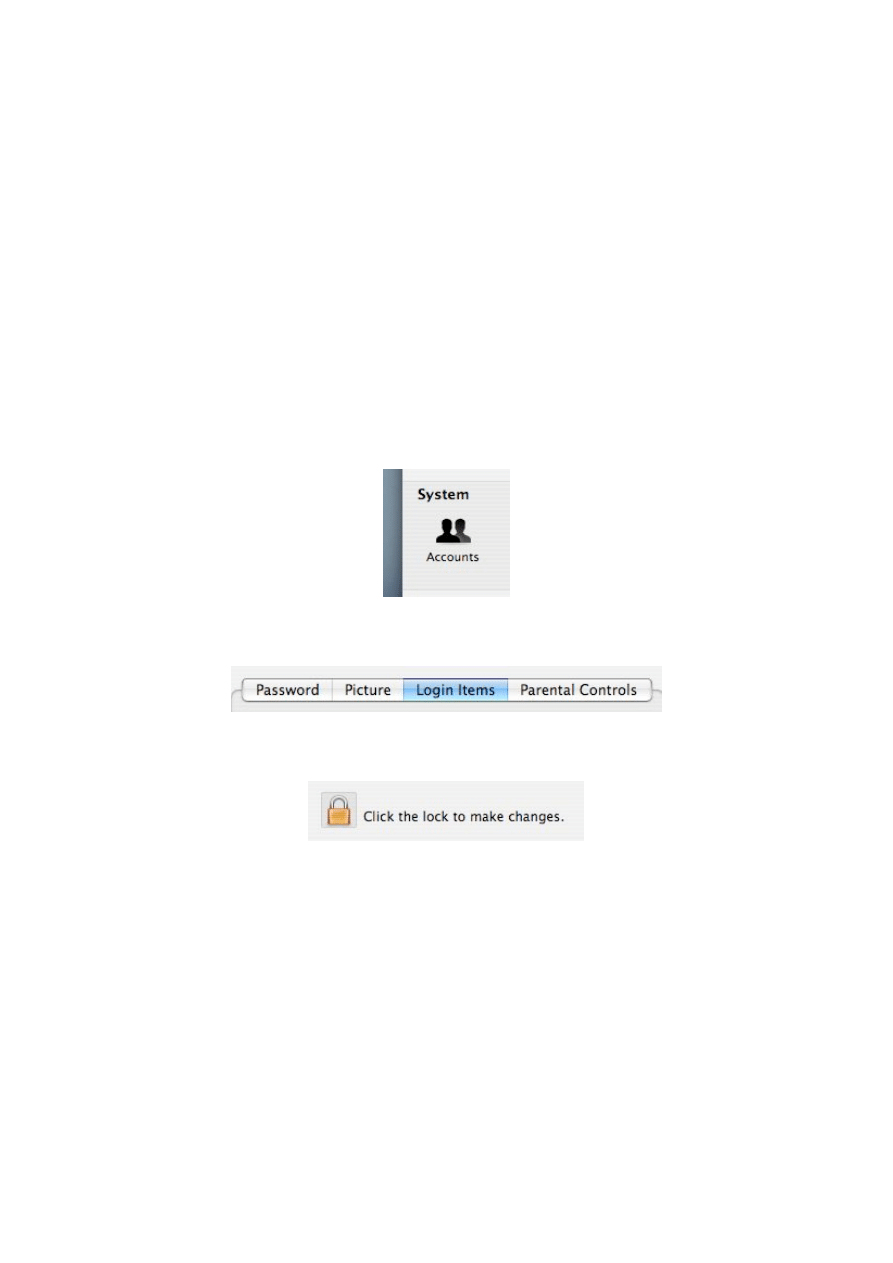
Dodawanie programów
do autostartu - Login Items
Ten poradnik opisuje w jaki sposób doda! w"asne aplikacje do listy startuj#cych po
uruchomieniu systemu. Cz$%! programów, jak komunikatory czy programy monitoruj#ce
system, maj# tak# opcj$ we w"asnych ustawieniach. Dla pozosta"ych stosuje si$ metod$
opisan# poni&ej.
I. Panel login Items
Zaczynamy od uruchomienia System Preferences i wybrania zak!adki Accounts. Ka"dy
u"ytkownika naszego Macintosha mo"e mie# w!asn$ list% takich programów, dlatego zmiany
b%d$ wprowadzane w obr%bie ustawie& swojego konta.
Po otwarciu panelu nale"y wybra# zak!adk% Login Items, czyli w wolnym t!umaczeniu
rzeczy przy
starcie
.
Zmiana listy Login Items nie wymaga uwierzytelniania, a wi%c k!ódka na dole okna mo"e
pozosta# zamkni%ta.
Przed oczami mamy teraz list% aplikacji uruchamianych przy starcie komputera.
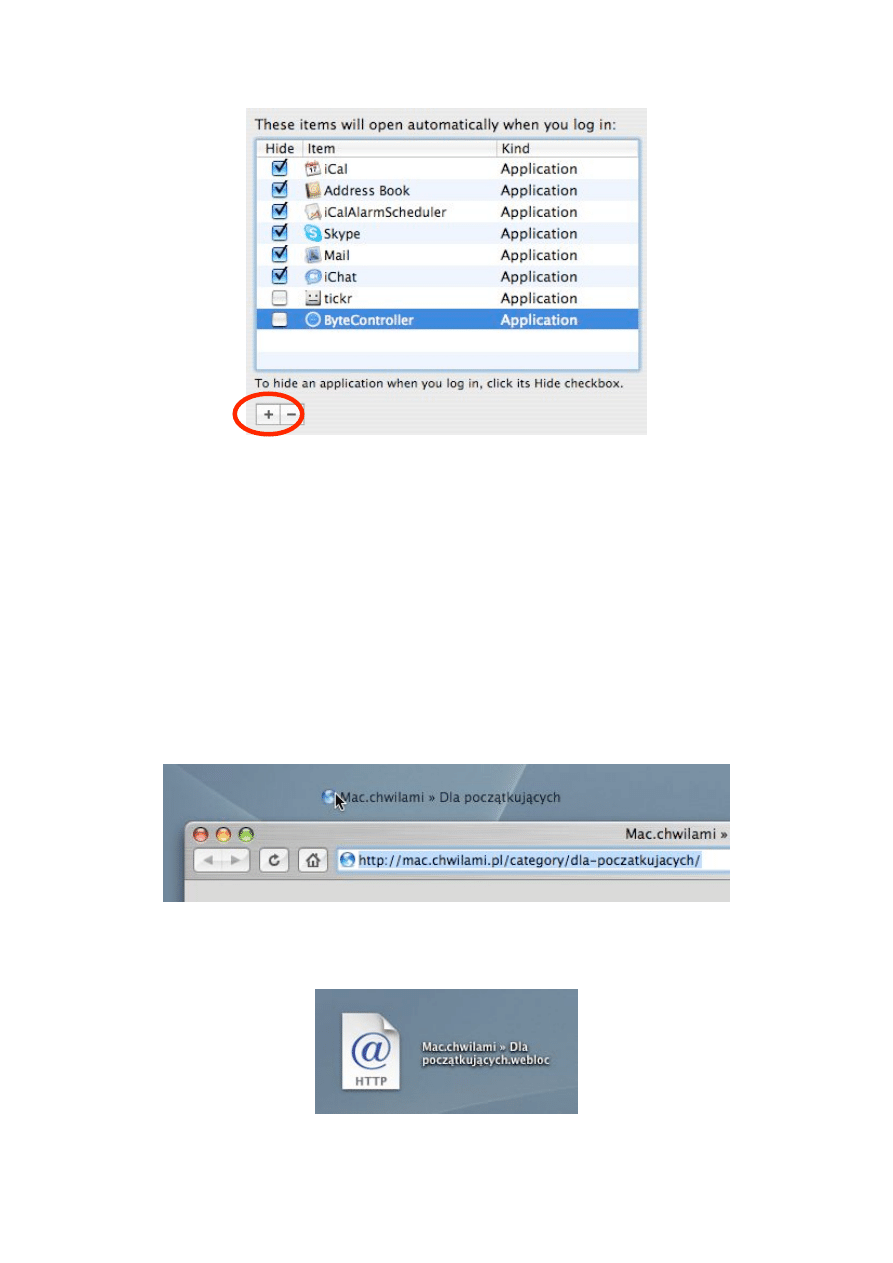
Na mojej li'cie znajduje si% kilka programów, których praktycznie nie wy!$czam. Pierwsze 6 ma
zaznaczone okienka w kolumnie Hide, co znaczy, "e po uruchomieniu komputera, program si%
uruchomi, ale od razu w wersji ukrytej (poza Skypem z którym walcz%, ale zawsze wyskakuje).
Aby doda# w!asny program do listy, wystarczy klikn$# ikon% z plusem znajduj$c$ si% pod list$.
Nast%pnie wybra# program z listy i gotowe. Analogicznie, aby program usun$# z listy, wystarczy
go zaznaczy# i klikn$# minus.
Do Login Items mo"na dodawa# tak"e skrypty, akcje automatora czy adresy stron Internetowych.
II. Dodawania stron www do Login Items
Poniewa" do listy Login Items mo"na dodawa# pliki, mo"na te" doda# plik lokalizacji w Internecie.
Aby taki plik otrzyma#, nale"y wej'# na dowoln$ stron% internetow$, chwyci# ikonk% znajduj$c$
si% na lewo od adresu www i przeci$gn$# j$ w dowolne miejsce do Findera, np. na biurko.
Nast%pnie mo"na przenie'# tak utworzony plik do bezpiecznej lokalizacji. Przez bezpieczn$
rozumiem tak$, z której raczej nie wyrzucamy plików.
W tym przypadku polecam ~/Libaray/Safari/ (lub inny, odpowiedni dla waszej przegl$darki).
Po przeniesieniu pliku w wybrane miejsce, mo"emy wróci# do Login Items. Ponownie klikamy
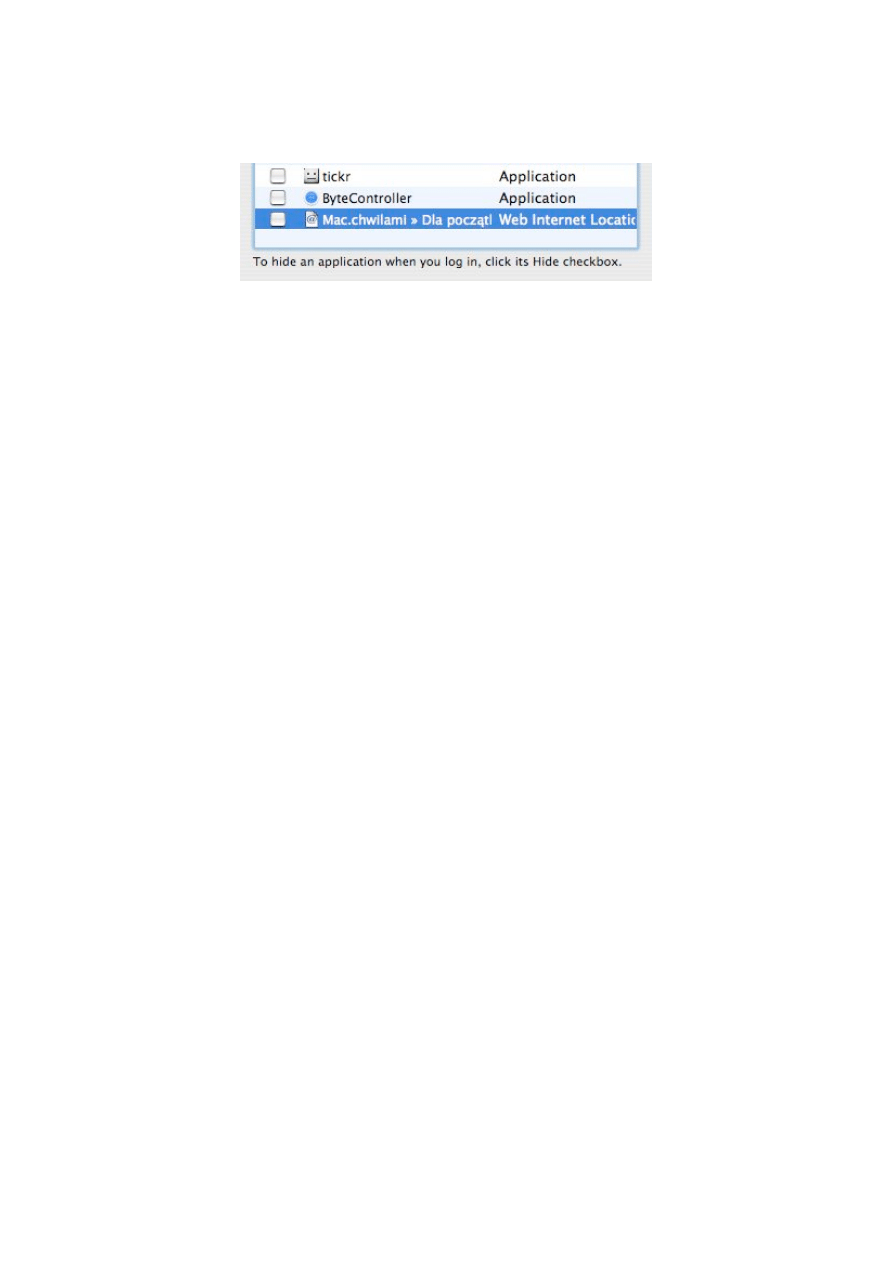
ikon% z plusem i wskazujemy odpowiedni plik. Teraz ma li'cie pojawia si% nowa pozycja opisana
w polu Kind jako Web Internet Location, czyli w skrócie odno'nik.
Po starcie komputera otworzy si% domy'lna przegl$darka i uruchomi zapisan$ stron%.
Ta i inne porady na mojej stronie o Macintoshach: http://mac.chwilami.pl
Pawe" Nowak
Je"eli uwa"asz ten tekst za pomocny i chcesz abym pisa! kolejne, mo"esz wp!aci# na moje konto
dowoln$ kwot%, któr$ przeznacz% na wykupienie potrzebnego miejsca i transferu na serwerze.
Wp!at mo"esz dokonywa# za po'rednictwem serwisu AllPay.pl pod tym adresem:
http://mac.chwilami.pl/wplaty/
Wyszukiwarka
Podobne podstrony:
Środowisko programowe do symulacji zjawiska tunelowania
AOL2, Akademia Morska -materiały mechaniczne, szkoła, Mega Szkoła, PODSTAWY KON, Program do obliczeń
17.09.08-Scenariusz zajęć dla klasy II-Dodawanie i odejmowanie do 20, Konspekty
A4, Akademia Morska -materiały mechaniczne, szkoła, Mega Szkoła, PODSTAWY KON, Program do obliczeń P
Program do zajęć rewalidacyjnych z matematyki w Zasadniczej Szkole Zawodowej Specjalnej, rewalidacja
tab lam, Akademia Morska -materiały mechaniczne, szkoła, Mega Szkoła, PODSTAWY KON, Program do oblic
ramowy program do zajęć, KONSPEKTY, SCENARIUSZE,PLANY
PROGRAM DO MŁODEGO
kl 1 dodawanie o odejmowanie do
Dodawanie i odejmowanie do 17 -motyl, Matematyka(1)
Dodawanie i odejmowanie do 5 parasole
kl 1 dodawanie i odejmowanie do
Program do konwersji liczb w systemie dziesiętnym na binarny
tabsworzen, Akademia Morska -materiały mechaniczne, szkoła, Mega Szkoła, PODSTAWY KON, Program do ob
dodawanie odejmowanie do 100 zadania, 1
Zestaw narzedzi programistycznych do generowania mobilnych aplikacji (2)
dodawanie napisów do filmu
Dodawanie tekstur do obiektów
więcej podobnych podstron